HTKK 5.0.3

HTKK 是稅務總局免費發布的報稅支援軟體,提供企業快速建立報稅表。了解HTKK的安裝步驟與升級功能。
在 Excel 2016 中創建數據透視表後,您可以通過完成兩個簡單步驟來創建數據透視圖以圖形方式顯示其匯總值:
單擊數據透視表工具上下文選項卡下分析選項卡上工具組中的數據透視圖命令按鈕以打開插入圖表對話框。
請記住,每當您單擊現有數據透視表中的任何單元格時,數據透視表工具上下文選項卡及其兩個選項卡 — 分析和設計 — 都會自動出現。
在“插入圖表”對話框中單擊要創建的圖表類型的縮略圖,然後單擊“確定”。
選擇圖表類型後單擊“確定”後,Excel 會在與數據透視表相同的工作表中顯示兩個內容:
使用您選擇的圖表類型的數據透視圖,您可以根據需要移動和調整大小(正式稱為嵌入式圖表)
數據透視圖工具上下文選項卡分為三個選項卡 — 分析、設計和格式 — 每個都有自己的一組按鈕,用於自定義和優化數據透視圖
您還可以通過以類似於手動創建數據透視表的方式構建數據透視圖,從頭開始創建數據透視圖。只需在要繪製圖表的數據表或列表中選擇一個單元格,然後在功能區的“插入”選項卡上的“數據透視圖”按鈕的下拉菜單中選擇“數據透視圖”選項(如果您想要構建數據透視表和數據透視圖)。然後 Excel 會顯示一個創建數據透視圖對話框,其選項與創建數據透視表對話框相同。
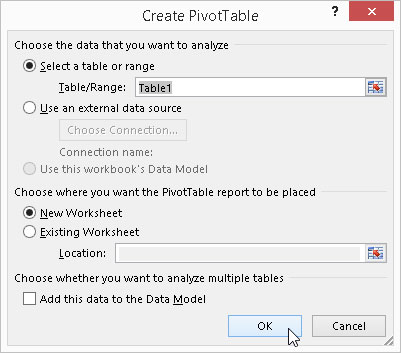
“創建數據透視表”對話框。
選擇選項並關閉此對話框後,Excel 將顯示一個空白圖表網格和一個數據透視圖字段任務窗格以及功能區上的數據透視圖工具上下文選項卡。然後,您可以通過將所需字段拖放到適當的區域來構建新的數據透視圖。
儘管 Excel 會在與數據透視表相同的工作表上自動創建所有新的數據透視圖,但如果您將圖表移動到工作簿中自己的圖表工作表,您可能會發現自定義和使用它會更容易。要將新的數據透視圖移動到工作簿中其自己的圖表工作表,請執行以下步驟:
單擊數據透視圖工具上下文選項卡下的分析選項卡,將其工具帶到功能區。
如果“數據透視圖工具”上下文選項卡未出現在功能區的末尾,請單擊新數據透視圖上的任意位置以使該選項卡重新出現。
單擊操作組中的移動圖表按鈕。
Excel 打開移動圖表對話框。
單擊“移動圖表”對話框中的“新建工作表”按鈕。
(可選)通過在隨附的文本框中輸入更具描述性的名稱來重命名通用 Chart1 工作表名稱。
單擊“確定”關閉“移動圖表”對話框並打開帶有數據透視圖的新圖表。
此圖顯示了將圖表移動到工作簿中其自己的圖表工作表後的聚集列數據透視圖。
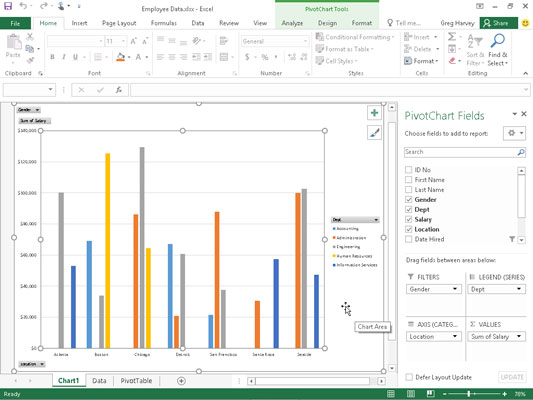
簇狀列數據透視圖移至其自己的圖表表。
當您使用使用x軸和y軸的典型圖表類型(例如柱形、條形或折線)繪製數據透視表中的數據時,數據透視表中的行標籤沿x –(或類別) 圖表底部的軸和數據透視表中的列標籤成為圖表圖例中描繪的數據系列。值字段中的數字表示在圖表左側的y –(或值)軸上。
您可以使用數據透視圖中的過濾器、圖例字段、軸字段和值字段之後出現的下拉按鈕來過濾以這種方式表示的圖表數據,就像處理數據透視表中的值一樣。與數據透視表一樣,從 (Select All) 或 (All) 選項中刪除複選標記,然後為您仍希望在篩選後的數據透視圖中表示的每個字段添加複選標記。
單擊以下下拉按鈕以過濾數據透視圖的不同部分:
Axis Fields (Categories)過濾在圖表底部沿x軸繪製的類別
圖例字段(系列)用於過濾在圖表主體中的列、條形或線條中顯示並由圖表圖例標識的數據系列
篩選以篩選沿圖表左側 y 軸繪製的數據
值來過濾數據透視圖中表示的值
附加到數據透視圖工具上下文選項卡的設計和格式選項卡上的命令按鈕可以輕鬆地進一步格式化和自定義您的數據透視圖。使用“設計”選項卡按鈕為數據透視圖選擇新的圖表樣式,甚至是全新的圖表類型。使用格式選項卡按鈕將圖形添加到圖表並優化其外觀。
選擇您創建的圖表時出現的圖表工具上下文選項卡包含其自己的設計和格式選項卡以及類似的命令按鈕。
HTKK 是稅務總局免費發布的報稅支援軟體,提供企業快速建立報稅表。了解HTKK的安裝步驟與升級功能。
探索 Excel 中的 Microsoft Power Query 日期函數,快速處理日期計算和操作,其中包含添加天數、提取日期部分等功能的詳細說明。
3D 地圖是 Excel 2019 中提供的令人興奮的可視化分析功能,讓你能夠在 Excel 中創建動態的 3D 地圖。探索如何利用這項技術提升數據分析的效果。
了解如何在 Excel 中使用 SKEW 和 SKEW.P 函數來衡量數據分佈的偏度,這對於分析數據的對稱性至關重要。
時間軸切片器的工作方式與標準切片器的工作方式相同,因為它允許您使用視覺選擇機製過濾數據透視表。了解如何在 Excel 中使用時間軸切片器來高效管理日期字段。
了解如何在 Excel 2016 中使用 XLOOKUP 函數,這是一個 VLOOKUP 函數的優秀替代品,具有更強大和靈活的功能!
Smartsheet 是一個動態工作平台,可讓您管理專案、建立工作流程以及與團隊合作。
SharePoint 是一個基於 Web 的協作系統,它使用各種工作流程應用程式、「清單」資料庫和其他 Web 元件以及安全功能來控制業務群組的協同工作。
萬年日曆是一款手機上的日曆檢視應用程式,可協助您在手機上快速查看陰陽日期,從而安排您的重要工作。
Microsoft Outlook 是由 Microsoft Corporation 開發的商業和生產力應用程式。






